آموزش تغییر نام شبکه ی بی سیم در سیستم ویندوز
ترفند ها به شما آموزش می دهد که چگونه نام شبکه ی بی سیم را تغییر دهید. شما می توانید نام شبکه ی بی سیم را از طریق صفحه ی مربوط به روتر تغییر دهید اما برای دسترسی به این صفحه ابتدا لازم است آدرس روتر را پیدا کنید. اگر نتوانستید از این روش نام شبکه را تغییر دهید, می توانید روتر را ریست کنید و مجددا به آن متصل شوید. با این کار می توانید نام شبکه را تغییر دهید.
مرحله اول : پیدا کردن آدرس روتر در ویندوز
- منوی Start را باز کنید. از گوشه ی سمت چپ صفحه روی لوگوی ویندوز کلیک کنید.
- Settings را باز کنید. از سمت چپ منوی Start روی آیکون چرخ دنده شکل کلیک کنید.
- روی Network & Internet کلیک کنید. این آیکون در پنجره ی Settings قرار دارد.
- روی زبانه ی Status کلیک کنید. شما می توانید این زبانه را در گوشه ی سمت چپ پنجره مشاهده کنید.
- روی لینک View your network properties کلیک کنید. این لینک تقریبا در پایین صفحه قرار دارد.
- به پایین صفحه و به سربرگ “Wi-Fi” بروید.
- آدرس “Default gateway” را بررسی کنید. شماره ای که سمت راست “Default gateway” و در لیست “Wi-Fi” قرار دارد, آدرسی است که می توانید آن را در مرورگر اینترنت خود وارد کنید و به صفحه ی روتر دسترسی پیدا کنید.
این آدرس معمولا شبیه به “۱۹۲٫۱۶۸٫۱٫۱” یا “۱۹۲٫۱۶۸٫۱٫۱” می باشد.
مرحله دوم : تغییر نام شبکه بی سیم
- مرورگر اینترنت را باز کنید.
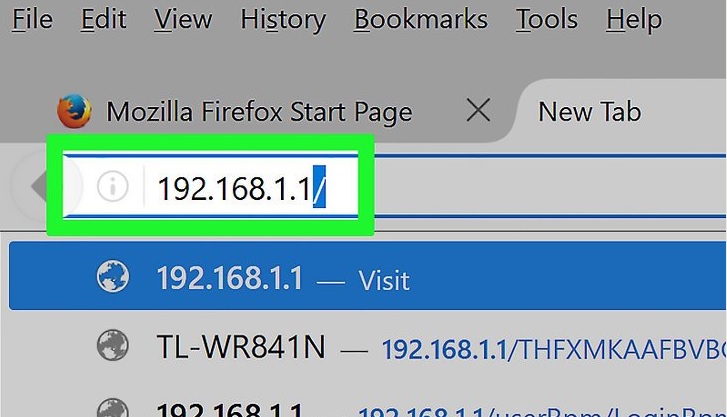
آدرس روتر
- آدرس روتر را وارد کنید. آدرسی که در مرحله ی قبل پیدا کردید در نوار آدرس تایپ کنید. سپس دکمه ی ↵ Enter را فشار دهید. با این کار به صفحه ی Settings روتر خود منتقل می شوید. برای برخی روتر های خاص مانند Google WiFi, لازم است برنامه ی مخصوص این کار را در گوشی هوشمند خود دانلود کنید, و از آن استفاده کنید.

رمز عبور روتر
- اگر از شما خواسته شد, رمز عبور روتر را وارد کنید. اگر هنگام نصب روتر, برای صفحه ی settings رمز عبور خاصی را مشخص کرده اید, برای ادامه این رمز را وارد کنید.
- نام فعلی روتر خود را انتخاب کنید. از آنجایی که صفحه ی تنظیمات روتر متفاوت است, این مرحله ممکن است برای هر فرد متفاوت باشد. معمولا باید روی نام روتر کلیک کنید, یا روی گزینه ی Settings کلیک کنید و به تنظیمات اصلی روتر بروید.
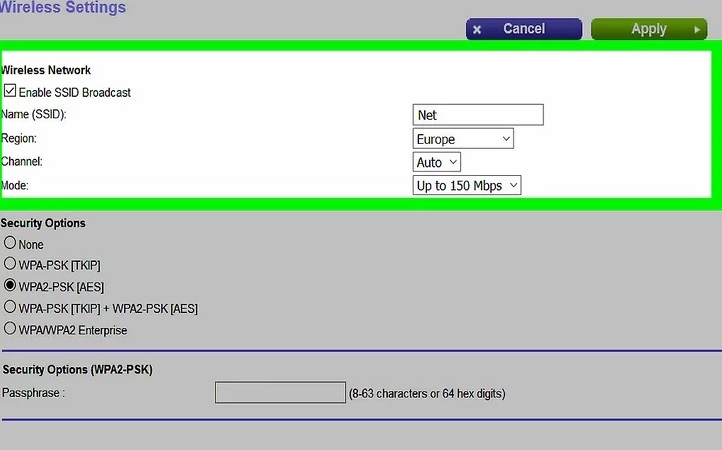
فیلد SSID
- دانلودli>به دنبال فیلد SSID باشید. این فیلد باید به نام های “Network Name”, “Wireless Network Name”, “Router Name” یا چیزی شبیه به این باشد.
یک نام باید در فیلد SSID باشد که مربوط به نام فعلی شبکه ی اینترنت شماست.
- یک نام جدید برای شبکه بی سیم خود انتخاب کنید. این نام را زمانیکه می خواهید به شبکه متصل شوید, مشاهده خواهید کرد.
- نام جدید شبکه را ذخیره کنید. روی گزینه های Apply, Save Settings, Save کلیک کنید. با این کار نام جدید شبکه ذخیره خواهد شد.
با تغییر دادن تنظیمات روتر, معمولا روتر مجددا راه اندازی خواهد شد.
منبع : آموزش تغییر نام شبکه ی بی سیم در سیستم ویندوز
راهنما
در صورت خرابی لینک های دانلود خواهشمندیم در اسرع وقت از بخش نظرات ما را مطلع سازید
